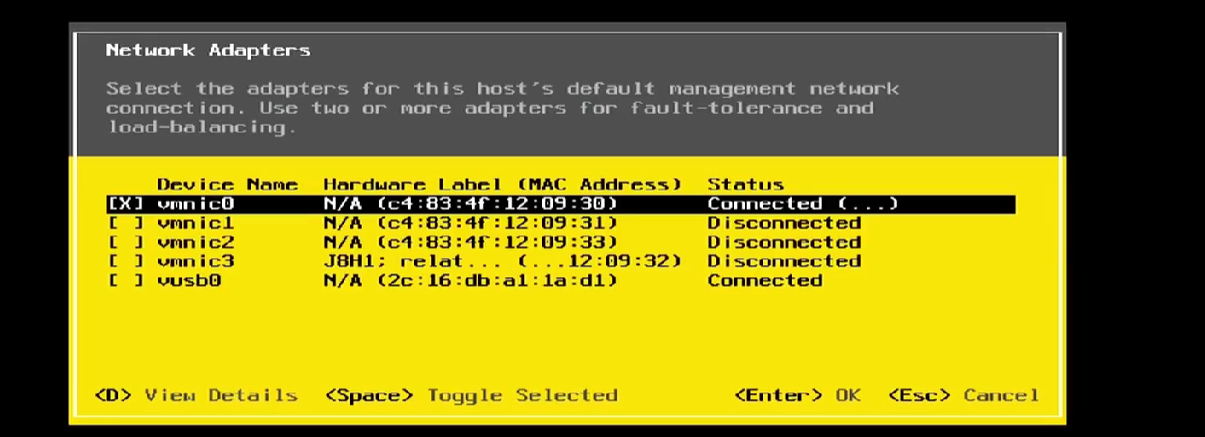esxi8.0安装
esxi 8.0的安装。
准备工具
硬件:
- 8G以上U盘一个
- 待安装的主机一套
软件:
rufus-3.15p.exe 用来刻录镜像
VMware-VMvisor-Installer-8.0.0-21203435.x86_64-Dell_Customized-A03.iso
注:这里使用的是DELL定制版本,其他版本可从官网下载。操作步骤都是一样的
刻录镜像到启动U盘
- 打开rufus-3.15p.exe
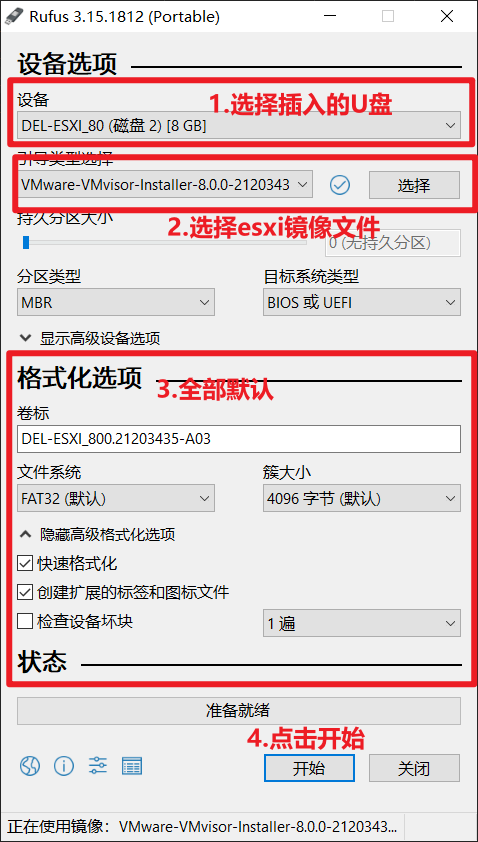
- 依次选择U盘,选择镜像文件,点击开始。
- 写入完成后拔下U盘。
安装ESXI8.0
将写好的U盘插到机器上,开机进入bios页面,选择从U盘启动。
在加载页面按 SHIFT+O (5秒倒计时结束前按)
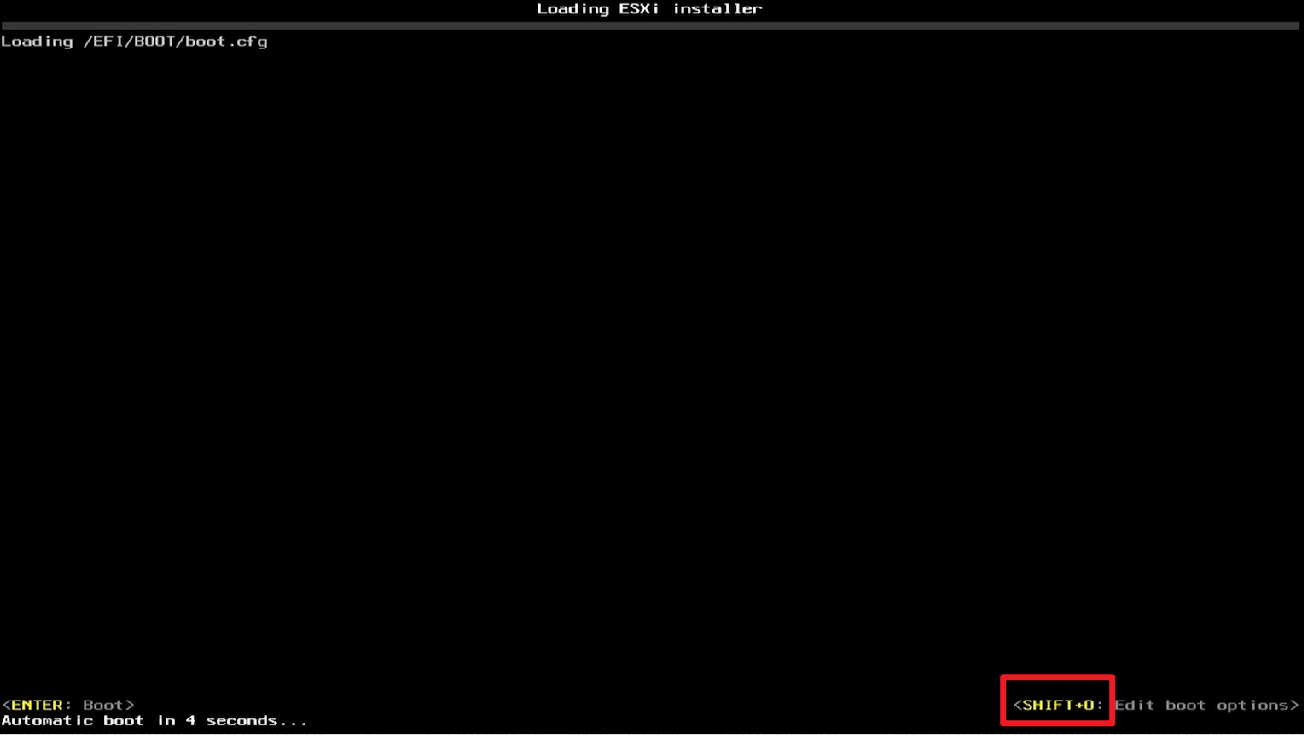
输入autoParititionOSDataSize=8192设置缓存大小
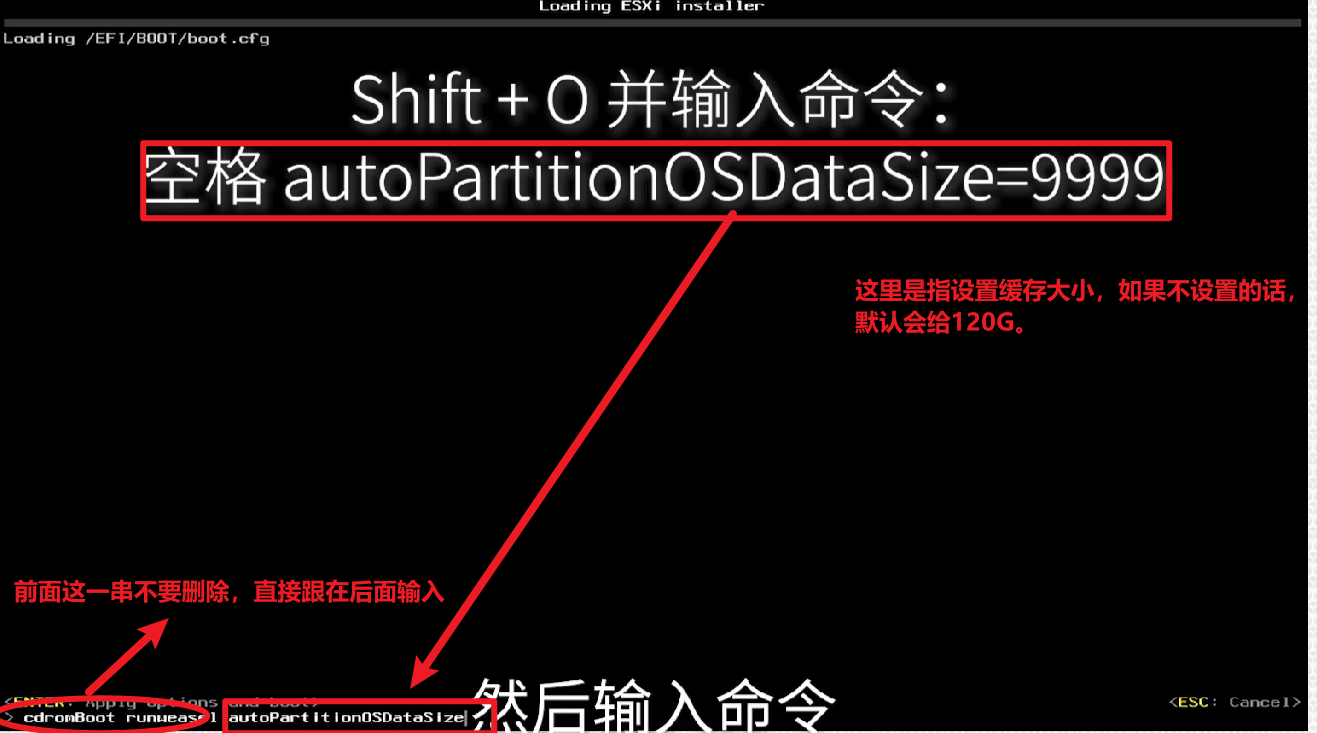
- 注:如果不设置的话,默认是划分120G
等待页面加载
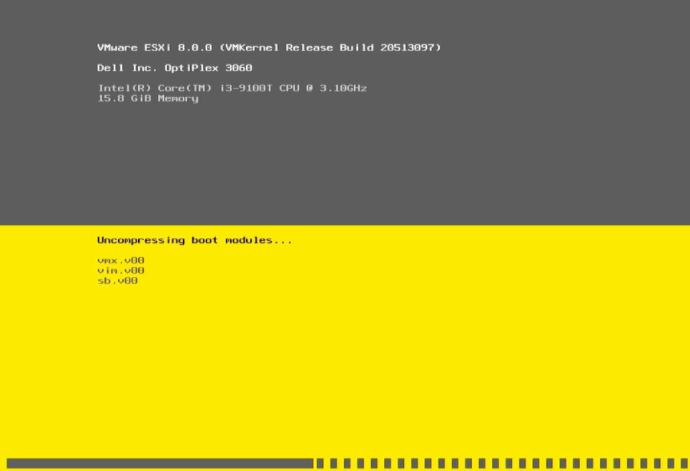
按回车确定,然后F11接受协议。
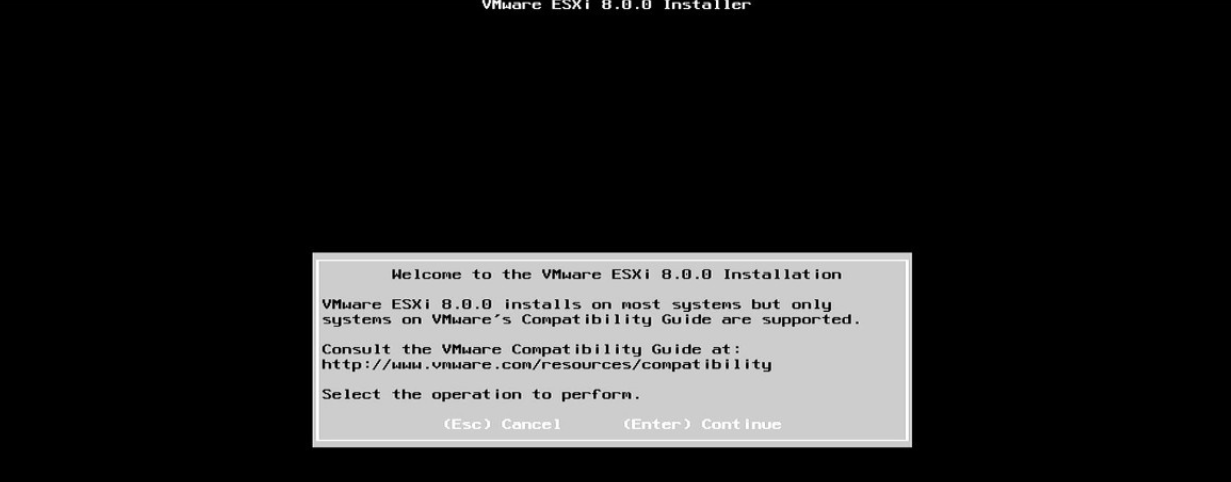
选择安装的硬盘,建议安装到SSD盘
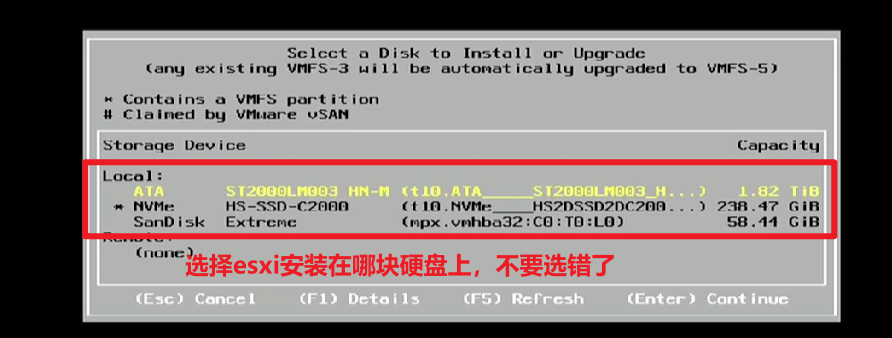
如果之前安装过,会让选择安装方式。如果之前的不想要的,就直接选择第三个覆盖安装。(按空格选中,回车确定)

键盘选择US Default
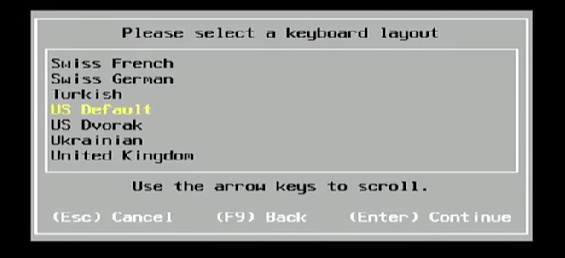
设置root密码,并确认安装
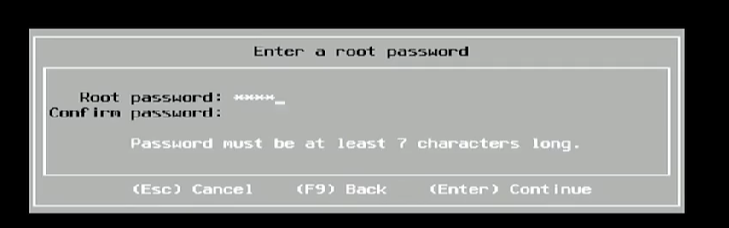
安装完成后,会提示拔出U盘并重启
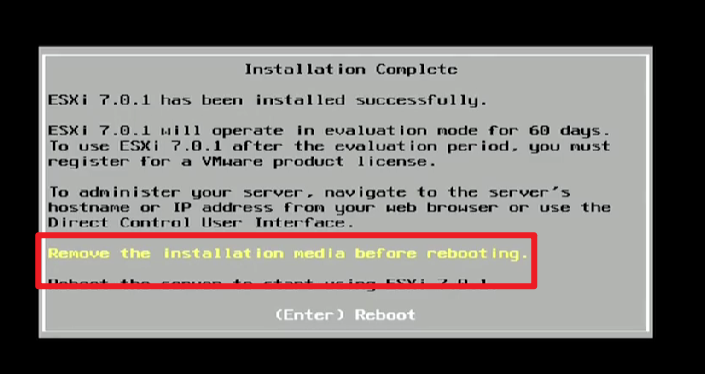
重启后显示下图的页面即表示成功了
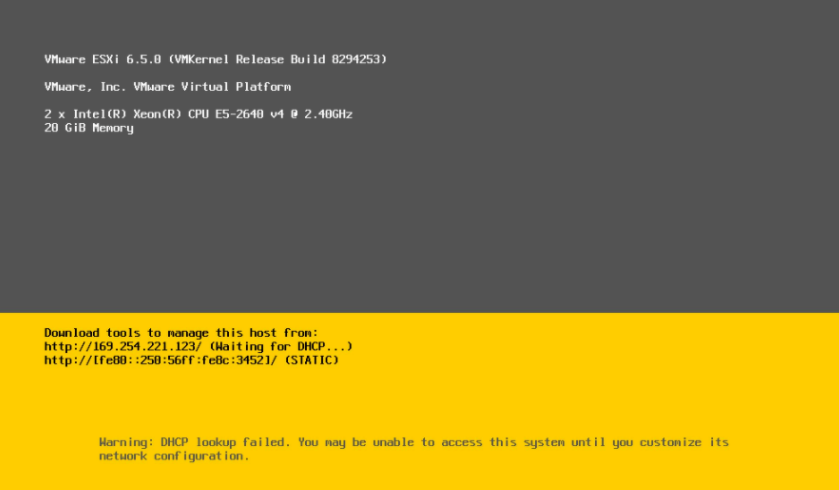
给ESXi 设置为静态 IP
按 F2 进入,提示需要输入账户密码,用户名为 root,密码为刚刚安装时设置的密码,然后回车。
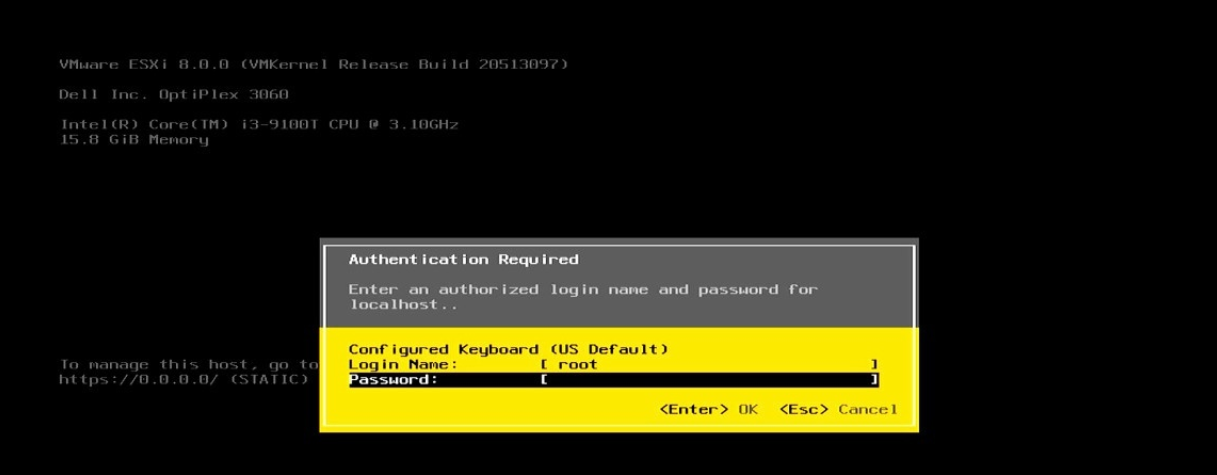
选择configure management network
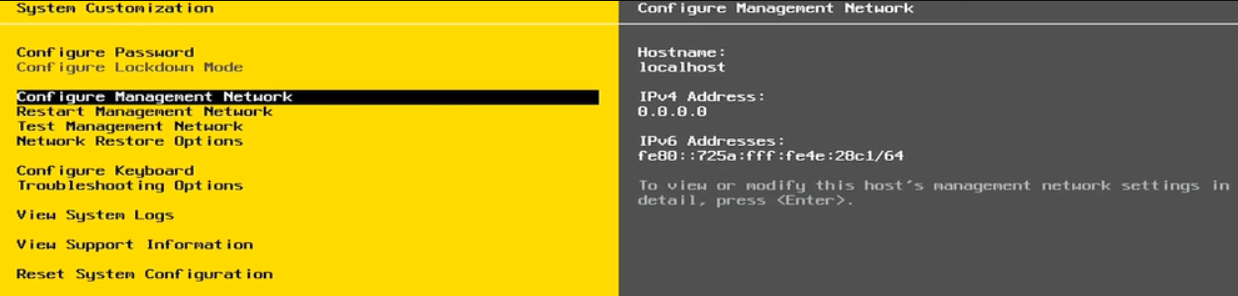
然后选择 IPV4 configuration 回车
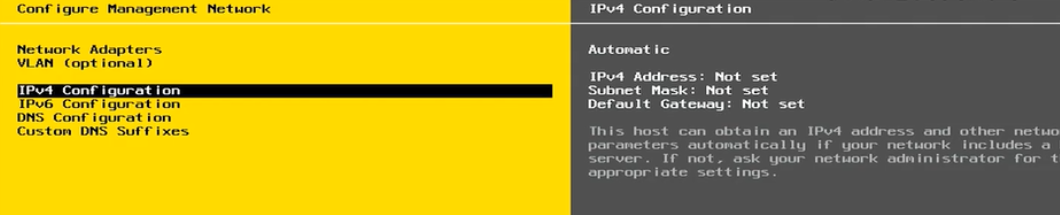
接着移动光标到第三项,随后按空格键确定选择
接着填入你需要设置的 ESXi 静态 IP 地址。
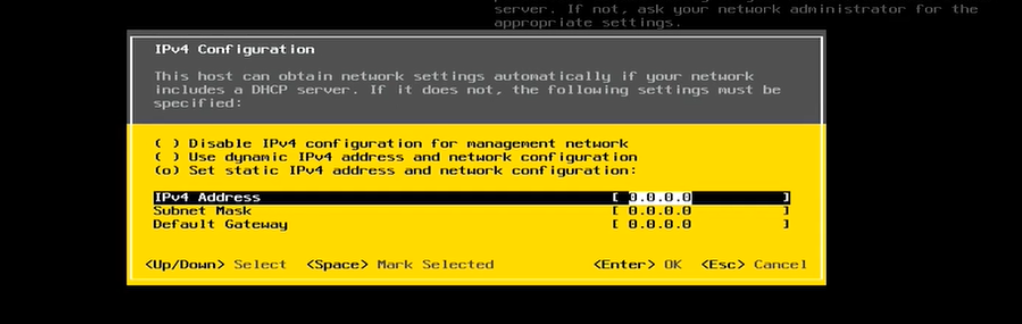
第一行填入 esxi 的静态 IP,第二行填入子网掩码 255.255.255.0,第三行填写路由器的网关地址,设置好后回车即可。
打开浏览器,输入管理地址即可访问esxi系统
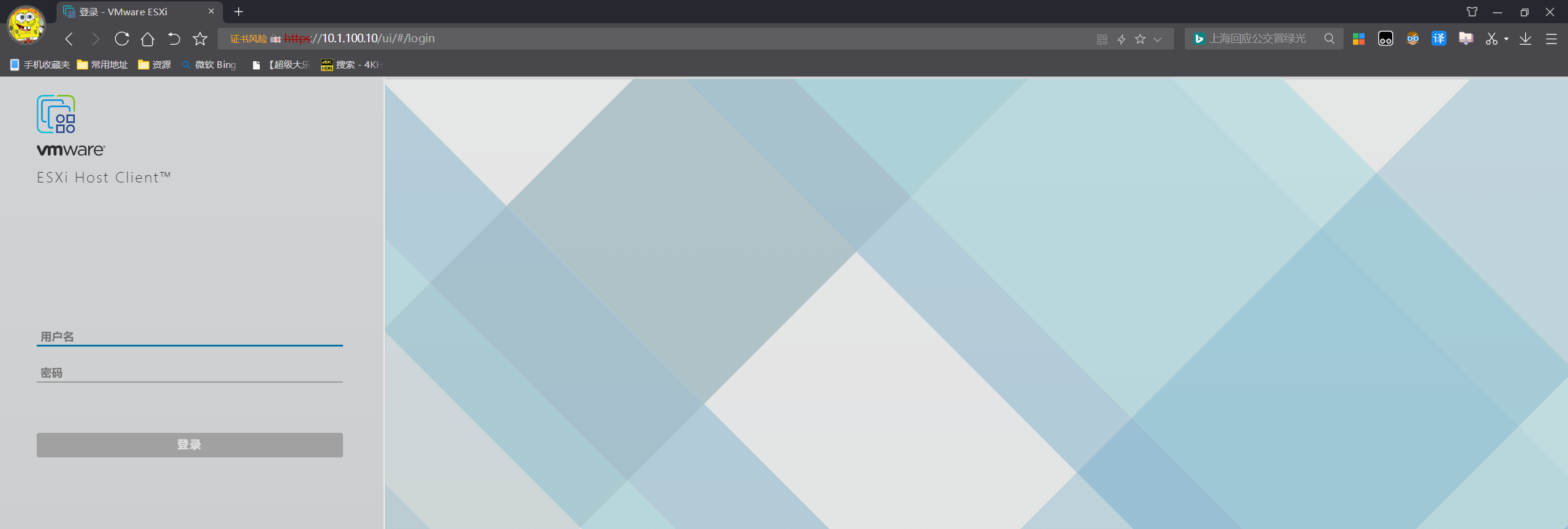
设置管理网口(多网卡)
如果有多张网卡,可以指定哪个网口可以访问esxi的管理页面,没有指定的将无法访问。
F2进入后,依次选择configure management network->Network Adapters

选择网卡,这里可以选择多个,如果只选择了某一个,以后就只有插在这个网口上的机器能访问管理页面。